了解您的电脑是否有Windows 11中的神经处理单元(NPU)
NPU是神经处理单元的缩写,是一种专门用于执行机器学习算法等计算的处理器。简单来说,它是专门设计用于加速与人工智能相关任务的处理器。本文将介绍如何检查Windows 11 PC是否配备有神经处理单元(NPU)。

了解您的电脑是否有Windows 11中的神经处理单元(NPU)
以下方法将帮助您确定您的PC是否在Windows 11中安装了神经处理单元(NPU)。
下面,我们已经详细解释了所有这些方法。
1]使用任务管理器检查您的PC是否有NPU
Windows 11 PC上的任务管理器将帮助您了解您的系统是否包含神经处理单元。步骤如下:
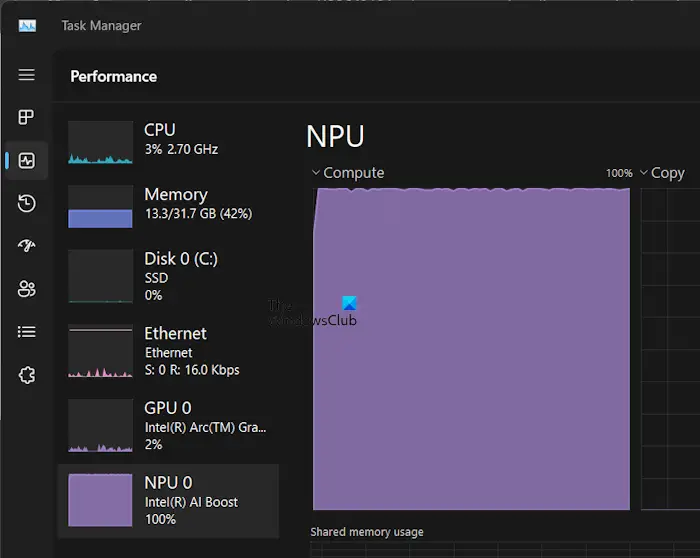
如果您的PC有NPU,您将在那里看到它。
2]通过设备管理器检查您的电脑是否包含NPU
您可以通过设备管理器检查您的计算机是否配备了神经处理单元(NPU)。只需打开设备管理器并查找相应的神经处理器分支即可确认。如果您在设备管理器中找到了这个分支,那么您的计算机便搭载了神经处理单元。神经处理单元在处理人工智能和机器学习任务时发挥着重要作用,能够提高计算机的性能和效率。
3]通过访问官方网站
CPU制造商可以将NPU整合到CPU中。您可访问CPU制造商的官方网站,查看处理器是否内置神经处理单元。
为了确定您的CPU是否具有集成的神经处理单元,您需要知道您的处理器制造商和型号。请按照以下步骤查找您的处理器品牌和型号:
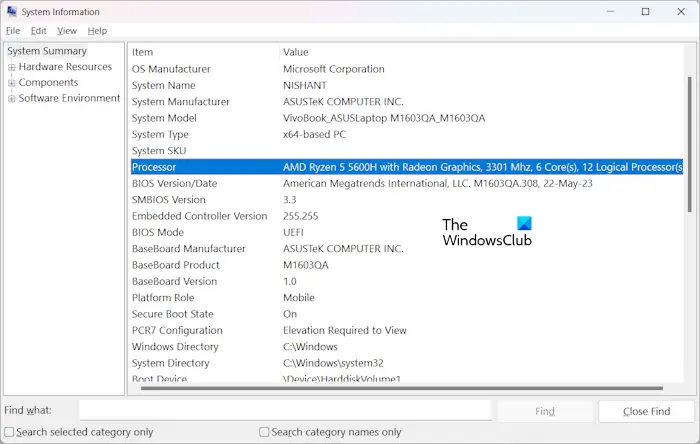
您将在这里看到您的处理器信息。
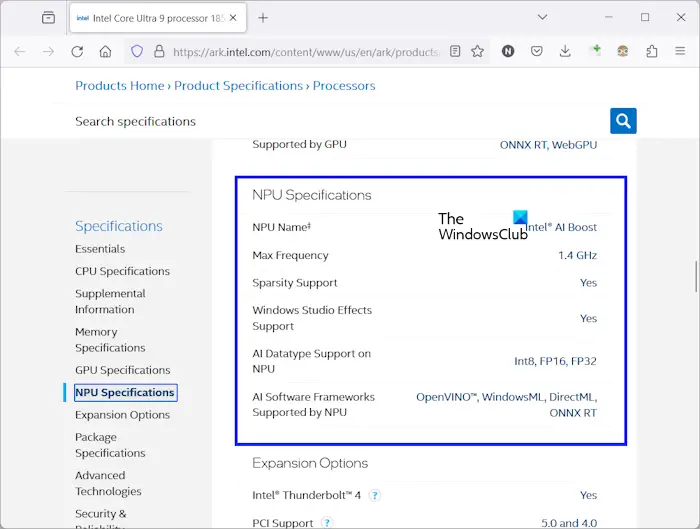
现在,访问处理器制造商的官方网站并搜索您的处理器。阅读它的规格以了解它是否包含集成的NPU。
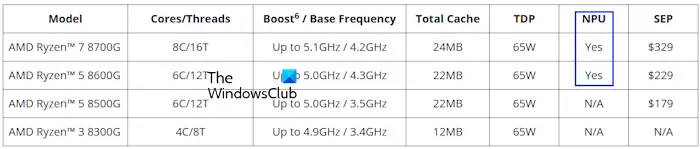
AMD宣布推出下一代台式机处理器,能够提供极致的游戏和创作者性能。这些处理器将拥有一个集成的神经处理单元。新款AMD Ryzen 7 8700G和AMD Ryzen 5 8600G将集成NPU。
目前,制造商正在研究神经处理单元。因此,您可能无法在处理器的官方产品规格页面上找到此信息。
如何在Windows 11上检查我的处理器?
是的,您可以在Windows 11上检查处理器。处理器信息在任务管理器和系统信息应用程序中可用。打开任务管理器并选择性能选项卡。现在,选择CPU,您将在右窗格中看到它的信息。同样的信息在系统信息应用程序的系统摘要类别下可用。
如何知道我的计算机是否兼容Windows 11?
Windows 11有一些您的计算机应该满足的硬件要求,否则您将无法安装Windows 11。若要检查您的计算机是否与Windows 11兼容,请安装PC运行状况检查工具。还有一些方法可以让您在不受支持的硬件上安装Windows 11。
Read next: Bypass TPM and Secure Boot during Windows 11 Installation.
以上是了解您的电脑是否有Windows 11中的神经处理单元(NPU)的详细内容。更多信息请关注PHP中文网其他相关文章!

热AI工具

Undresser.AI Undress
人工智能驱动的应用程序,用于创建逼真的裸体照片

AI Clothes Remover
用于从照片中去除衣服的在线人工智能工具。

Undress AI Tool
免费脱衣服图片

Clothoff.io
AI脱衣机

AI Hentai Generator
免费生成ai无尽的。

热门文章

热工具

记事本++7.3.1
好用且免费的代码编辑器

SublimeText3汉化版
中文版,非常好用

禅工作室 13.0.1
功能强大的PHP集成开发环境

Dreamweaver CS6
视觉化网页开发工具

SublimeText3 Mac版
神级代码编辑软件(SublimeText3)

热门话题
 如何在 Windows 11 上清理重复的驱动器号
Sep 26, 2023 pm 11:33 PM
如何在 Windows 11 上清理重复的驱动器号
Sep 26, 2023 pm 11:33 PM
虽然Windows11仍然是上一次迭代的重大升级,但有些问题似乎没有得到Microsoft的完善。一个常见的问题是Windows11中的重复驱动器号,即同一驱动器列出两次,您需要删除多余的条目。例如,它将列在“这台电脑”下,然后在导航窗格中再次作为可移动驱动器列出。虽然这不会转化为存储空间消耗的增加,但这肯定会使Windows资源管理器混乱。为什么我的驱动器在Windows11中显示两次?默认情况下,Windows在导航窗格中显示外部驱动器两次。这就是它的发展方式。但是,冲突的驱动器号或损坏的系
 Windows 11中的功能访问管理器服务的高CPU使用率
Feb 19, 2024 pm 03:06 PM
Windows 11中的功能访问管理器服务的高CPU使用率
Feb 19, 2024 pm 03:06 PM
一些PC用户和游戏玩家在使用Windows11或Windows10时,可能会遇到CPU使用率异常高的问题,尤其在运行某些应用程序或游戏时。这篇文章提供了一些建议,帮助用户缓解这个问题。一些受影响的PC用户指出,在遇到这个问题时,他们观察到任务管理器显示其他应用程序仅使用0%至5%的CPU,而服务主机:能力访问管理器服务的使用率却高达80%至100%。什么是服务主机:功能访问管理器服务?功能访问管理器服务的作用是确认应用程序是否有权限访问摄像头和麦克风,并授权必要权限。它方便管理UWP应用程序对功
 了解您的电脑是否有Windows 11中的神经处理单元(NPU)
Mar 16, 2024 pm 06:34 PM
了解您的电脑是否有Windows 11中的神经处理单元(NPU)
Mar 16, 2024 pm 06:34 PM
NPU是神经处理单元的缩写,是一种专门用于执行机器学习算法等计算的处理器。简单来说,它是专门设计用于加速与人工智能相关任务的处理器。本文将介绍如何检查Windows11PC是否配备有神经处理单元(NPU)。了解您的电脑是否有Windows11中的神经处理单元(NPU)以下方法将帮助您确定您的PC是否在Windows11中安装了神经处理单元(NPU)。通过任务管理器通过设备管理器通过访问官方网站下面,我们已经详细解释了所有这些方法。1]使用任务管理器检查您的PC是否有NPUWindows11PC上
![如何在 Windows 11 上隐藏和取消隐藏文件夹 [3 种方式]](https://img.php.cn/upload/article/000/887/227/169542942766265.jpg?x-oss-process=image/resize,m_fill,h_207,w_330) 如何在 Windows 11 上隐藏和取消隐藏文件夹 [3 种方式]
Sep 23, 2023 am 08:37 AM
如何在 Windows 11 上隐藏和取消隐藏文件夹 [3 种方式]
Sep 23, 2023 am 08:37 AM
隐藏文件夹是保持桌面井井有条的好方法。也许您想让您的个人文件或一些客户详细信息远离窥探。不管是什么,在必要时将它们收起来并取消隐藏的能力是一个很大的节省。简而言之,这些隐藏文件不会显示在主菜单中,但它们仍然可以访问。这非常简单,不应该花费您太多时间。如何在Windows11中隐藏文件夹?1.使用文件资源管理器打+键打开文件资源管理器。WindowsE找到要隐藏的文件夹,右键单击它,然后选择属性。导航到常规选项卡,选中隐藏框,单击应用,然后单击确定。在下一个对话框中,选中将更改应用于此文件夹,子文
 realtek高清晰音频管理器如何设置麦克风
Jan 02, 2024 am 09:33 AM
realtek高清晰音频管理器如何设置麦克风
Jan 02, 2024 am 09:33 AM
win10系统是一款可以进行各种设置和调节的系统,今天小编为大家带来的就是realtek高清晰音频管理器怎么设置麦克风的解决办法!感兴趣的话就快来看看吧。realtek高清晰音频管理器怎么设置麦克风:1、在桌面左下角的显示隐藏图标中找到“realtek高清晰音频管理器”图标。2、点击进入界面中,首先看到的是“扬声器页面”,这个界面可以通过喇叭组态调整喇叭的声音。3、接着是音效,你可以选择自己想要的音效的环境以及“均衡器,流行、摇滚、俱乐部”等等。4、接着是室内矫正音质,室内空间矫正只能够矫正在“
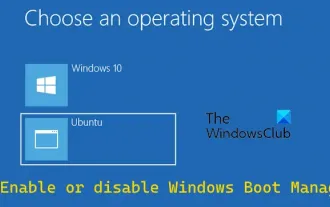 在Windows 11/10上启用或禁用Windows引导管理器
Feb 19, 2024 pm 01:09 PM
在Windows 11/10上启用或禁用Windows引导管理器
Feb 19, 2024 pm 01:09 PM
在这篇文章中,我们将向您展示在Windows11/10上启用或禁用Windows启动管理器的多种方法。 WindowsBootManager(BOOTMGR)是Windows操作系统的一个重要组件,负责配置引导环境,管理引导序列,以及处理引导错误。它在安装了多个操作系统的PC上尤为实用,因为它允许用户在启动或重新启动时选择要加载的操作系统。如果您想加快系统启动速度,可以尝试禁用Windows启动管理器来减少启动时间。尽管这不是推荐做法,但可以显着提高引导速度。此外,您还可以编辑Bootmgr显示的
 如何在 Windows 11 中停止任务管理器进程更新并更方便地终止任务
Aug 20, 2023 am 11:05 AM
如何在 Windows 11 中停止任务管理器进程更新并更方便地终止任务
Aug 20, 2023 am 11:05 AM
如何在Windows11和Windows10中暂停任务管理器进程更新按CTRL+窗口键+删除打开任务管理器。默认情况下,任务管理器将打开“进程”窗口。正如您在此处看到的,所有应用程序都在无休止地移动,当您想要选择它们时,可能很难将它们指向下方。因此,按CTRL并按住它,这将暂停任务管理器。您仍然可以选择应用程序,甚至可以向下滚动,但您必须始终按住CTRL按钮。
 资源管理器.exe在 Windows 11 安全模式下发生崩溃的情况不再发生
Aug 30, 2023 pm 11:09 PM
资源管理器.exe在 Windows 11 安全模式下发生崩溃的情况不再发生
Aug 30, 2023 pm 11:09 PM
资源管理器.exe在Windows11的安全模式下崩溃?不会了。Microsoft刚刚发布了开发频道的新补丁,虽然此版本没有新功能,但许多修复和改进都进入了Windows预览体验计划,包括资源管理器.exe在安全模式下崩溃的烦人错误。好吧,你现在可以告别它了,至少在Windows预览体验计划中是这样。但与所有这些更新一样,它们也将进入实时Windows服务器。修复了导致资源管理器.exe无法在安全模式下工作的问题。但是,文件资源管理器还进行了其他一些修复,因此Microsoft热衷于使其正常工作






